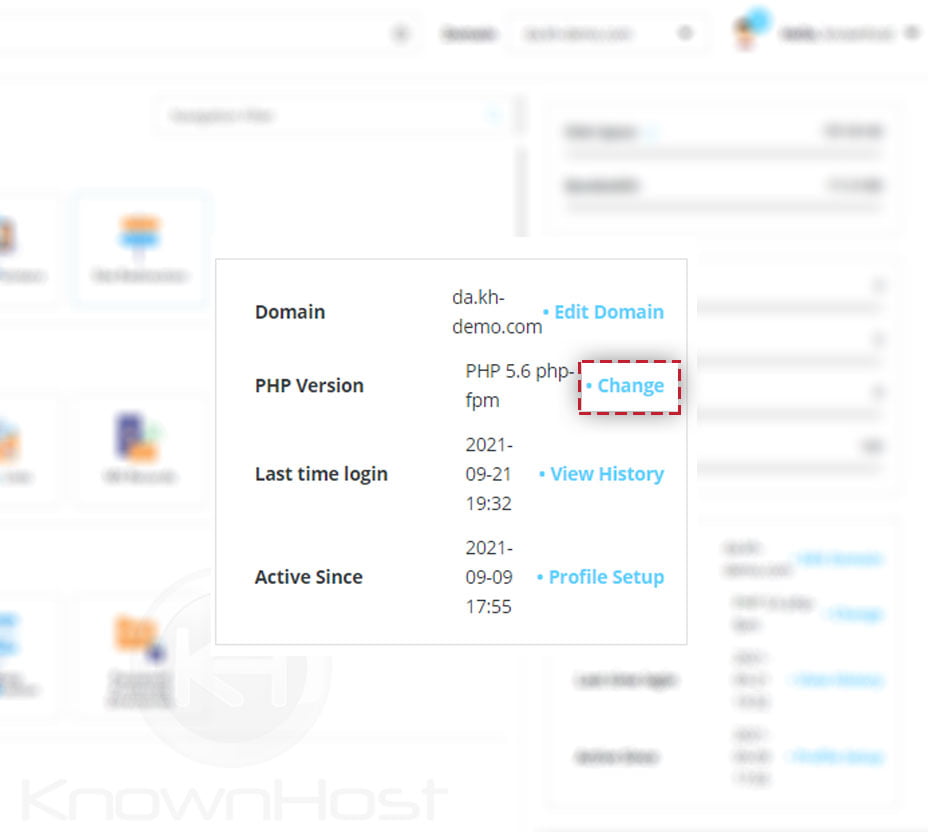Trong thế giới quản trị website và máy chủ, việc duy trì một hệ thống ổn định, an toàn và hiệu quả là yếu-tố-sống-còn. DirectAdmin, với vai trò là một trong những bảng điều khiển hosting phổ biến nhất, đóng vai trò trung tâm trong việc quản lý tài nguyên máy chủ. Tuy nhiên, cũng giống như bất kỳ phần mềm nào, DirectAdmin cần được cập nhật thường xuyên. Việc nâng cấp phiên bản không chỉ đơn thuần là một thao tác kỹ thuật, mà còn là một chiến lược quan trọng để bảo vệ hệ thống khỏi các mối đe dọa bảo mật, tận hưởng những tính năng mới nhất và tối ưu hóa hiệu suất hoạt động. Bài viết này của AZWEB sẽ là kim chỉ nam chi tiết, hướng dẫn bạn từng bước thực hiện quá trình nâng cấp DirectAdmin một cách an toàn và hiệu quả nhất.
Giới thiệu về DirectAdmin và vai trò trong quản lý hosting
DirectAdmin là một bảng điều khiển (control panel) quản lý hosting web dựa trên giao diện đồ họa, được thiết kế để đơn giản hóa việc quản trị máy chủ. Hãy hình dung nó như một “bảng điều khiển trung tâm” cho máy chủ của bạn, nơi bạn có thể thực hiện các tác vụ phức tạp chỉ bằng vài cú nhấp chuột thay vì phải gõ những dòng lệnh dài và khó nhớ. Từ việc tạo và quản lý tài khoản người dùng, thiết lập website, cấu hình email, quản lý cơ sở dữ liệu MySQL cho đến theo dõi tài nguyên hệ thống, DirectAdmin cung cấp một bộ công cụ toàn diện và trực quan.
Vai trò của DirectAdmin trong việc quản lý hosting là vô cùng quan trọng. Nó tạo ra một lớp trừu tượng, che đi sự phức tạp của hệ điều hành máy chủ (thường là Linux) và cho phép người dùng, kể cả những người không có chuyên môn sâu về kỹ thuật, có thể tự quản lý không gian hosting của mình một cách dễ dàng. Đối với các nhà cung cấp dịch vụ như AZWEB, DirectAdmin giúp tự động hóa quy trình cung cấp hosting, giảm thiểu chi phí vận hành và nâng cao trải nghiệm khách hàng.
Vậy tại sao DirectAdmin lại được nhiều quản trị viên và nhà cung cấp hosting tin dùng? Lý do nằm ở sự gọn nhẹ, ổn định và hiệu suất cao. Không giống như một số đối thủ cạnh tranh tiêu tốn nhiều tài nguyên hệ thống, DirectAdmin được biết đến với khả năng hoạt động mượt mà ngay cả trên các máy chủ có cấu hình khiêm tốn. Giao diện sạch sẽ, logic và tốc độ phản hồi nhanh giúp người quản trị tiết kiệm thời gian và công sức, tập trung vào những công việc quan trọng hơn. Chính sự kết hợp giữa sức mạnh, sự đơn giản và hiệu quả đã giúp DirectAdmin xây dựng được một vị thế vững chắc trong ngành công nghiệp hosting.
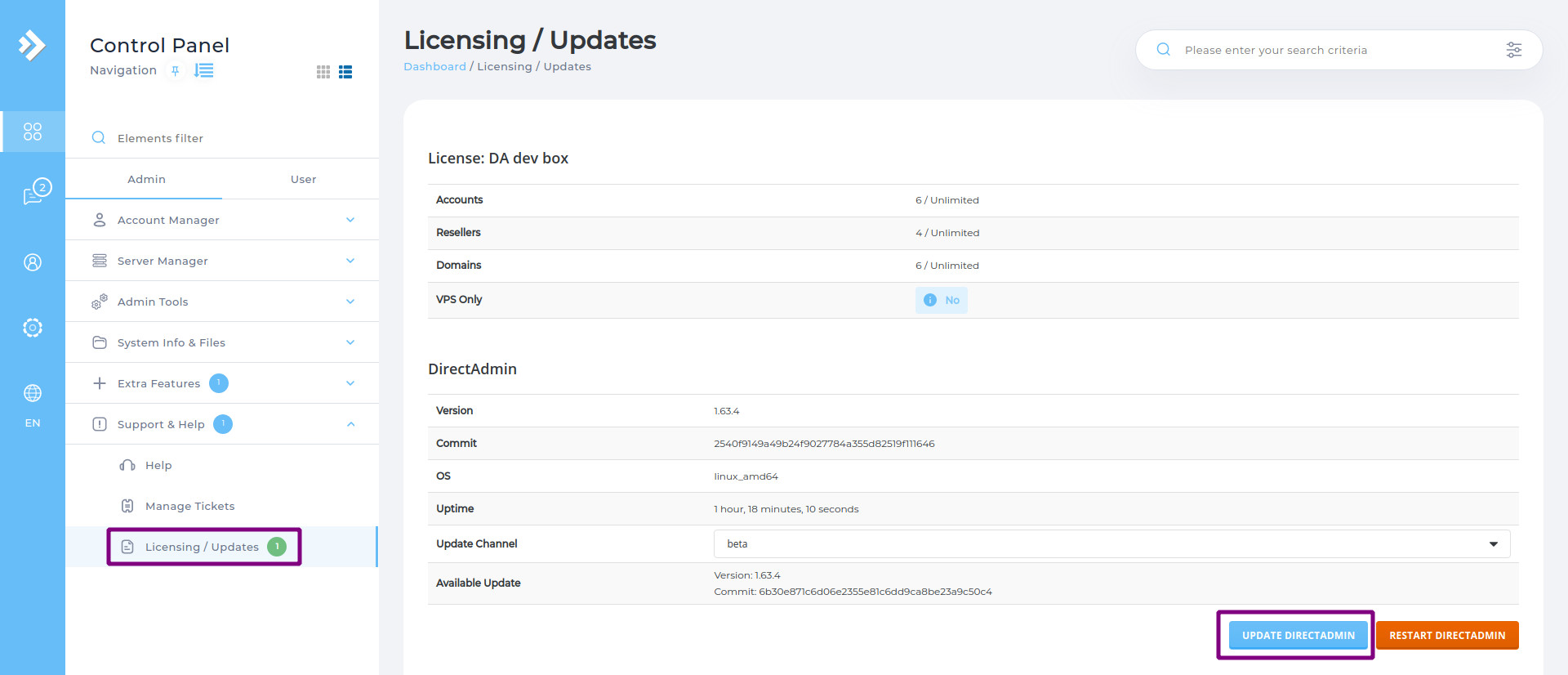
Lý do cần nâng cấp phiên bản DirectAdmin
Việc duy trì phiên bản DirectAdmin mới nhất không phải là một lựa chọn, mà là một yêu cầu thiết yếu để đảm bảo môi trường hosting của bạn luôn hoạt động ở trạng thái tốt nhất. Có hai lý do chính thúc đẩy việc nâng cấp thường xuyên: cải tiến tính năng và tăng cường bảo mật.
Cập nhật tính năng mới và cải tiến hiệu suất
Thế giới công nghệ luôn vận động, và đội ngũ phát triển DirectAdmin cũng không ngừng làm việc để mang đến những cải tiến giá trị. Mỗi phiên bản mới thường đi kèm với các tính năng đột phá giúp công việc quản trị trở nên dễ dàng và hiệu quả hơn. Đó có thể là một giao diện người dùng được thiết kế lại trực quan hơn, các công cụ quản lý file mạnh mẽ hơn, hay tích hợp các công nghệ mới như hỗ trợ phiên bản PHP, MySQL mới nhất.
Bên cạnh đó, việc nâng cấp còn mang lại những cải tiến đáng kể về hiệu suất. Các nhà phát triển liên tục tối ưu hóa mã nguồn để DirectAdmin hoạt động nhanh hơn, tiêu thụ ít tài nguyên CPU và RAM hơn. Điều này có nghĩa là máy chủ của bạn có thể phục vụ được nhiều yêu cầu hơn, website của khách hàng tải nhanh hơn và trải nghiệm người dùng cuối được cải thiện rõ rệt. Tưởng tượng rằng sau khi nâng cấp, thời gian phản hồi của bảng điều khiển giảm đi 30% – đó chính là lợi ích thực tế mà bạn có thể nhận được.
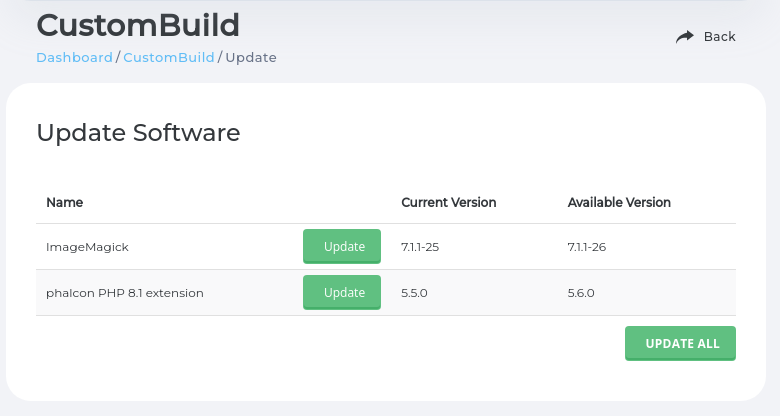
Bổ sung bảo mật và vá lỗi
Đây là lý do quan trọng nhất để bạn không bao giờ trì hoãn việc nâng cấp. Các phiên bản cũ của bất kỳ phần mềm nào cũng tiềm ẩn những lỗ hổng bảo mật mà tin tặc có thể khai thác. Khi một lỗ hổng được phát hiện, các nhà phát triển sẽ nhanh chóng tung ra một bản vá trong phiên bản mới. Việc chạy một phiên bản DirectAdmin lỗi thời cũng giống như để ngỏ cửa chính cho kẻ xấu xâm nhập vào ngôi nhà số của bạn.
Các bản nâng cấp giúp vá lại những lỗ hổng này, tạo ra một hàng rào phòng thủ vững chắc hơn cho máy chủ. Chúng giúp bảo vệ dữ liệu nhạy cảm của bạn và khách hàng khỏi các cuộc tấn công phổ biến như leo thang đặc quyền, thực thi mã từ xa, hay tấn công từ chối dịch vụ (DDoS). Bằng cách nâng cấp đều đặn, bạn đang chủ động giảm thiểu rủi ro, ngăn chặn các sự cố hệ thống có thể gây thiệt hại nghiêm trọng về tài chính và uy tín. An ninh mạng là một cuộc chạy đua không ngừng nghỉ, và cập nhật phần mềm chính là cách để bạn luôn đi trước một bước. Xem thêm hướng dẫn bảo mật hosting DirectAdmin để tăng cường kiến thức.
Các bước chuẩn bị trước khi nâng cấp DirectAdmin
Một quá trình nâng cấp thành công luôn bắt đầu từ sự chuẩn bị kỹ lưỡng. Việc vội vàng thực hiện nâng cấp mà bỏ qua các bước chuẩn bị có thể dẫn đến những hậu quả không mong muốn như mất dữ liệu hoặc hệ thống ngừng hoạt động. Hãy coi đây là giai đoạn “khởi động” quan trọng để đảm bảo mọi thứ diễn ra suôn sẻ.
Sao lưu dữ liệu và cấu hình hiện tại
Bước đầu tiên và không thể bỏ qua là sao lưu toàn bộ hệ thống. Đây chính là tấm “lưới an toàn” của bạn, cho phép bạn khôi phục lại trạng thái ban đầu nếu có bất kỳ sự cố nào xảy ra trong quá trình nâng cấp. Một bản sao lưu toàn diện nên bao gồm tất cả mọi thứ trên máy chủ của bạn.
Những thành phần quan trọng cần ưu tiên sao lưu bao gồm:
- Dữ liệu người dùng: Toàn bộ thư mục
/home, nơi chứa mã nguồn website, hình ảnh và dữ liệu của tất cả người dùng. - Cơ sở dữ liệu: Sao lưu tất cả các database MySQL/MariaDB. Bạn có thể sử dụng công cụ như
mysqldumpđể thực hiện việc này. Tìm hiểu thêm hướng dẫn sao lưu MySQL trên Linux. - Cấu hình DirectAdmin: Thư mục
/usr/local/directadmin/datavà/usr/local/directadmin/confchứa các thiết lập quan trọng của bảng điều khiển. - Cấu hình dịch vụ: Các tệp cấu hình của Apache, Nginx, Exim, Dovecot… thường nằm trong thư mục
/etc. Tham khảo thêm bài viết về cấu hình Nginx cho hosting.
Bạn có thể sử dụng tính năng Admin Backup có sẵn trong DirectAdmin hoặc thực hiện sao lưu thủ công qua dòng lệnh để đảm bảo không bỏ sót bất kỳ dữ liệu quan trọng nào. Hãy lưu trữ bản sao lưu này ở một nơi an toàn, tốt nhất là trên một máy chủ khác hoặc dịch vụ lưu trữ đám mây.
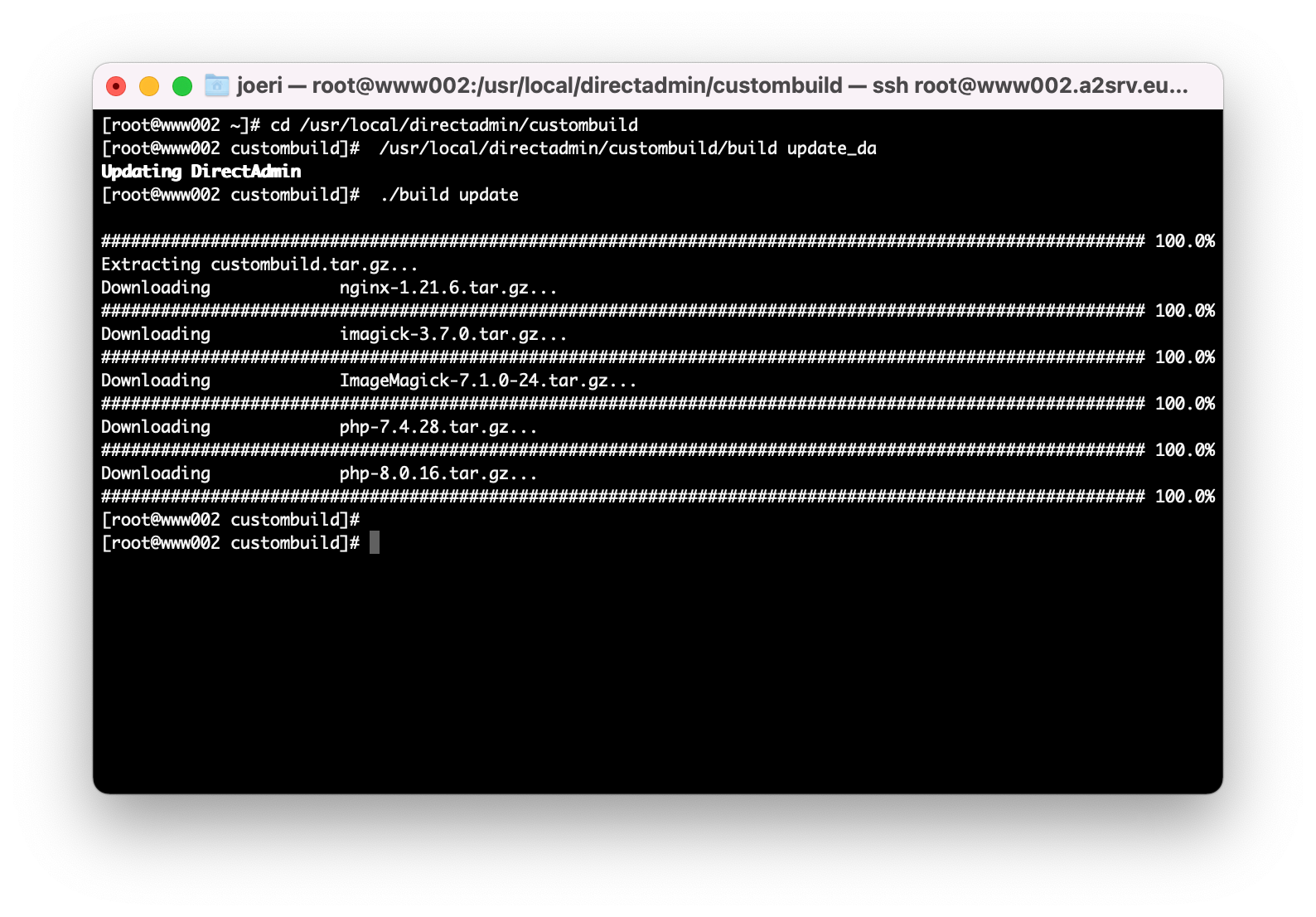
Kiểm tra yêu cầu hệ thống và phiên bản hiện tại
Mỗi phiên bản mới của DirectAdmin có thể đi kèm với các yêu cầu hệ thống khác nhau. Trước khi nâng cấp, bạn cần chắc chắn rằng máy chủ của mình đáp ứng đủ các yêu cầu này để tránh các lỗi tương thích. Hãy truy cập trang web chính thức của DirectAdmin để xem tài liệu về yêu cầu hệ thống của phiên bản bạn định nâng cấp. Các yếu tố cần kiểm tra bao gồm phiên bản hệ điều hành (CentOS, Debian, Ubuntu), phiên bản của các thư viện hệ thống cần thiết, và dung lượng đĩa trống. Xem thêm hướng dẫn cấu hình hệ thống Linux cho hosting để chuẩn bị máy chủ tốt nhất.
Đồng thời, bạn cũng cần biết chính xác phiên bản DirectAdmin hiện tại mình đang sử dụng. Việc này giúp bạn hiểu rõ khoảng cách giữa phiên bản cũ và mới, từ đó lường trước được những thay đổi lớn có thể xảy ra. Bạn có thể kiểm tra phiên bản hiện tại bằng cách đăng nhập vào DirectAdmin và xem thông tin ở góc dưới cùng của trang, hoặc sử dụng lệnh SSH: /usr/local/directadmin/directadmin v. Việc kiểm tra kỹ lưỡng này đảm bảo rằng bạn đã sẵn sàng cho một cuộc “lột xác” công nghệ thành công.
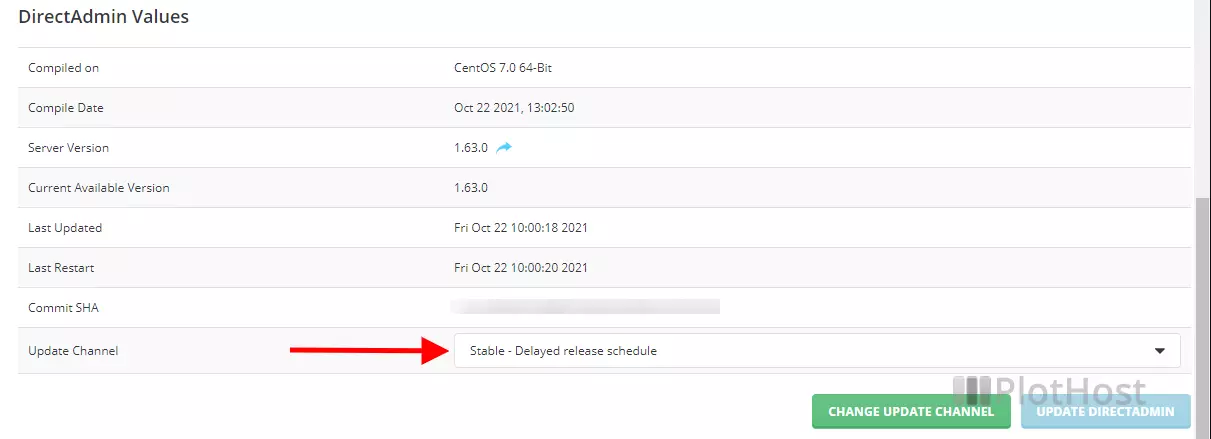
Hướng dẫn chi tiết các bước nâng cấp phiên bản mới nhất của DirectAdmin
Sau khi đã hoàn tất các bước chuẩn bị quan trọng, giờ là lúc chúng ta bắt tay vào quá trình nâng cấp. Quá trình này chủ yếu được thực hiện thông qua giao diện dòng lệnh (SSH), vì vậy hãy đảm bảo bạn đã có sẵn thông tin đăng nhập cần thiết. AZWEB sẽ hướng dẫn bạn từng bước một cách rõ ràng và dễ hiểu.
Truy cập vào máy chủ và đăng nhập bằng SSH
SSH (Secure Shell) là một giao thức mạng cho phép bạn kết nối và điều khiển máy chủ của mình một cách an toàn từ xa. Để bắt đầu, bạn cần một công cụ SSH client. Nếu bạn đang dùng macOS hoặc Linux, Terminal đã có sẵn. Nếu dùng Windows, bạn có thể sử dụng PowerShell hoặc các phần mềm như PuTTY.
Sử dụng lệnh sau để kết nối đến máy chủ: ssh username@your_server_ip
Thay username bằng tên người dùng của bạn và your_server_ip bằng địa chỉ IP của máy chủ. Sau khi nhập lệnh, hệ thống sẽ yêu cầu mật khẩu. Lưu ý rằng quá trình nâng cấp DirectAdmin đòi hỏi quyền quản trị cao nhất. Vì vậy, bạn cần đăng nhập bằng tài khoản root hoặc một tài khoản có quyền sudo. Nếu đăng nhập bằng tài khoản thường, hãy sử dụng lệnh su - hoặc sudo -i để chuyển sang quyền root sau khi đăng nhập thành công.
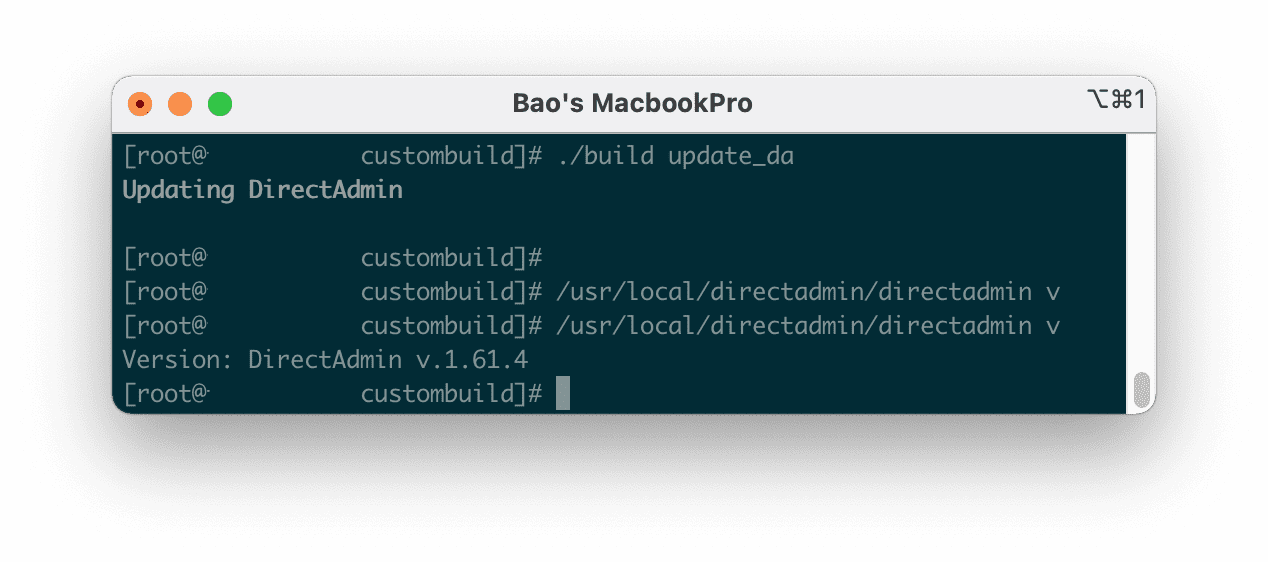
Thực hiện lệnh nâng cấp và kiểm tra tiến trình
DirectAdmin cung cấp một script mạnh mẽ có tên là CustomBuild 2.0, giúp tự động hóa gần như toàn bộ quá trình nâng cấp. Đây là cách được khuyến nghị và an toàn nhất.
Đầu tiên, hãy điều hướng đến thư mục của script CustomBuild: cd /usr/local/directadmin/custombuild
Tiếp theo, cập nhật danh sách các phiên bản phần mềm mới nhất: ./build update
Lệnh này sẽ tải về thông tin mới nhất về các phiên bản của DirectAdmin, Apache, PHP, MySQL và các phần mềm khác từ máy chủ của DirectAdmin.
Bây giờ, hãy thực hiện lệnh nâng cấp chính: ./build update_da
Lệnh này sẽ tự động tải về phiên bản DirectAdmin mới nhất và tiến hành cài đặt. Quá trình này có thể mất vài phút tùy thuộc vào tốc độ mạng và cấu hình máy chủ của bạn. Trong lúc này, điều quan trọng là không được tắt cửa sổ terminal hay ngắt kết nối SSH. Hãy kiên nhẫn chờ cho đến khi script chạy xong và bạn thấy dấu nhắc lệnh xuất hiện trở lại. Sau khi nâng cấp lõi DirectAdmin, bạn cũng nên xem xét cập nhật các phần mềm liên quan bằng lệnh ./build update_all để đảm bảo tính tương thích và hiệu suất tốt nhất.
Cách kiểm tra và xác nhận phiên bản DirectAdmin sau khi nâng cấp
Nâng cấp thành công không chỉ dừng lại ở việc chạy xong các dòng lệnh. Bạn cần phải xác minh rằng hệ thống đã thực sự được cập nhật lên phiên bản mới và mọi thứ vẫn hoạt động bình thường. Có hai cách đơn giản và nhanh chóng để kiểm tra phiên bản DirectAdmin sau khi quá trình nâng cấp hoàn tất.
Kiểm tra phiên bản qua giao diện DirectAdmin
Đây là cách trực quan và dễ dàng nhất. Bạn chỉ cần mở trình duyệt web và đăng nhập vào tài khoản quản trị (admin) của DirectAdmin như bình thường. Giao diện có thể trông hơi khác một chút nếu phiên bản mới có sự thay đổi về thiết kế.
Sau khi đăng nhập thành công, hãy chú ý đến các thông tin hệ thống được hiển thị. Thông thường, số phiên bản của DirectAdmin sẽ được hiển thị rõ ràng ở góc trên bên phải hoặc ở dưới cùng của trang, trong phần chân trang (footer). Hãy so sánh con số này với phiên bản mới nhất mà bạn muốn nâng cấp để xác nhận rằng quá trình đã thành công. Đây cũng là cơ hội để bạn lướt qua các tính năng và đảm bảo mọi thứ vẫn có thể truy cập được.
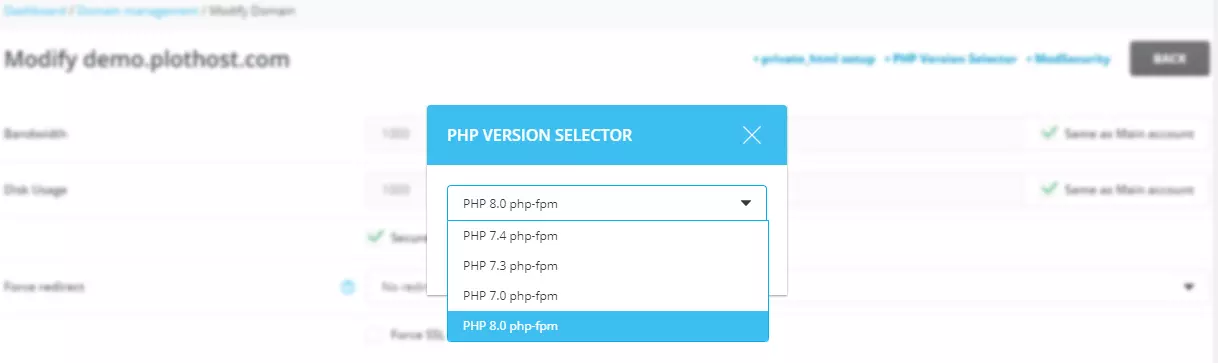
Kiểm tra qua dòng lệnh SSH
Đối với những người quen làm việc với terminal, kiểm tra phiên bản qua SSH là cách nhanh chóng và chính xác nhất. Phương pháp này không yêu cầu bạn phải mở trình duyệt hay đăng nhập vào giao diện đồ họa.
Hãy kết nối lại với máy chủ của bạn qua SSH (nếu bạn đã ngắt kết nối). Sau đó, chỉ cần thực thi một lệnh duy nhất: /usr/local/directadmin/directadmin v
Lệnh này sẽ ngay lập tức trả về số phiên bản đã được biên dịch (compiled version) của DirectAdmin đang chạy trên hệ thống của bạn. Kết quả sẽ trông giống như sau: Version: 1.6xx. Con số này phải trùng khớp với phiên bản mục tiêu của bạn. Nếu cả hai phương pháp trên đều cho thấy số phiên bản mới, xin chúc mừng, bạn đã nâng cấp thành công DirectAdmin!
Những lưu ý về bảo mật và hiệu suất khi nâng cấp DirectAdmin
Việc nâng cấp DirectAdmin lên phiên bản mới nhất là một bước tiến lớn, nhưng công việc vẫn chưa kết thúc. Giai đoạn hậu nâng cấp cũng quan trọng không kém để đảm bảo hệ thống của bạn không chỉ an toàn mà còn hoạt động với hiệu suất tối ưu.
Đầu tiên, hãy rà soát lại các cài đặt bảo mật. Một phiên bản mới có thể giới thiệu các tùy chọn bảo mật mới hoặc thay đổi giá trị mặc định của các cấu hình hiện có. Hãy dành thời gian kiểm tra lại tường lửa (firewall), các thiết lập trong directadmin.conf, và các công cụ bảo mật khác như ModSecurity hay Imunify360 (nếu có). Đảm bảo rằng các quy tắc và chính sách bảo mật của bạn vẫn được áp dụng đúng cách và tận dụng các tính năng bảo vệ mới mà bản cập nhật mang lại.
Tiếp theo, tối ưu hóa hệ thống là điều cần thiết. Sau khi nâng cấp, hãy khởi động lại các dịch vụ chính như Apache/Nginx, PHP-FPM, và MySQL/MariaDB để chúng có thể tải các cấu hình mới và hoạt động đồng bộ với phiên bản DirectAdmin mới. Lệnh systemctl restart service_name sẽ giúp bạn thực hiện việc này. Đây là bước quan trọng để tránh các xung đột tiềm ẩn và đảm bảo hiệu suất ổn định.
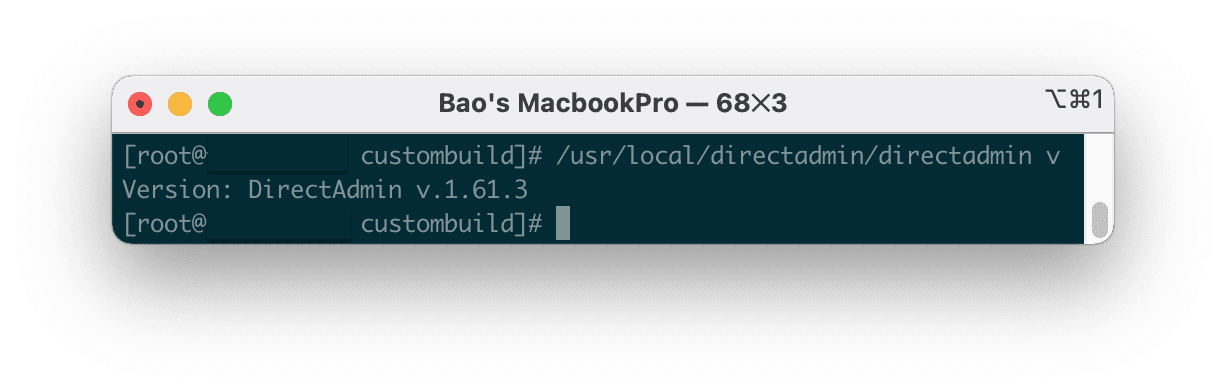
Cuối cùng, đừng quên vai trò của việc giám sát. Trong vài giờ hoặc vài ngày sau khi nâng cấp, hãy theo dõi chặt chẽ các tệp nhật ký (log) của hệ thống, đặc biệt là log của DirectAdmin (/var/log/directadmin/error.log) và log của web server. Việc này giúp bạn phát hiện sớm bất kỳ cảnh báo hoặc lỗi bất thường nào phát sinh. Đồng thời, hãy quan sát biểu đồ tài nguyên CPU, RAM và lưu lượng mạng để chắc chắn rằng không có sự gia tăng đột biến nào, cho thấy hệ thống đang hoạt động trơn tru và hiệu quả. Xem thêm bài viết giám sát server Linux để nâng cao hiệu quả quản trị.
Khắc phục sự cố thường gặp trong quá trình nâng cấp
Mặc dù quá trình nâng cấp DirectAdmin thường diễn ra suôn sẻ, đôi khi vẫn có những sự cố bất ngờ xảy ra. Việc trang bị kiến thức để xử lý các vấn đề phổ biến sẽ giúp bạn bình tĩnh và giải quyết tình huống một cách nhanh chóng, giảm thiểu thời gian gián đoạn dịch vụ.
Lỗi không thể truy cập DirectAdmin sau khi nâng cấp
Đây là sự cố phổ biến nhất. Bạn đã chạy xong lệnh nâng cấp, nhưng khi truy cập vào http://your_server_ip:2222, trình duyệt báo lỗi không thể kết nối. Nguyên nhân thường gặp nhất là dịch vụ DirectAdmin đã không tự động khởi động lại sau khi cập nhật.
Cách khắc phục rất đơn giản. Hãy quay lại cửa sổ SSH và thực hiện lệnh sau để khởi động lại dịch vụ theo cách thủ công: systemctl restart directadmin
Nếu hệ thống của bạn không sử dụng systemd, bạn có thể dùng lệnh: /etc/init.d/directadmin restart
Sau khi chạy lệnh, hãy đợi khoảng 10-15 giây rồi thử truy cập lại giao diện web. Trong hầu hết các trường hợp, vấn đề sẽ được giải quyết. Nếu vẫn không được, hãy kiểm tra log lỗi của DirectAdmin để tìm nguyên nhân sâu xa hơn.
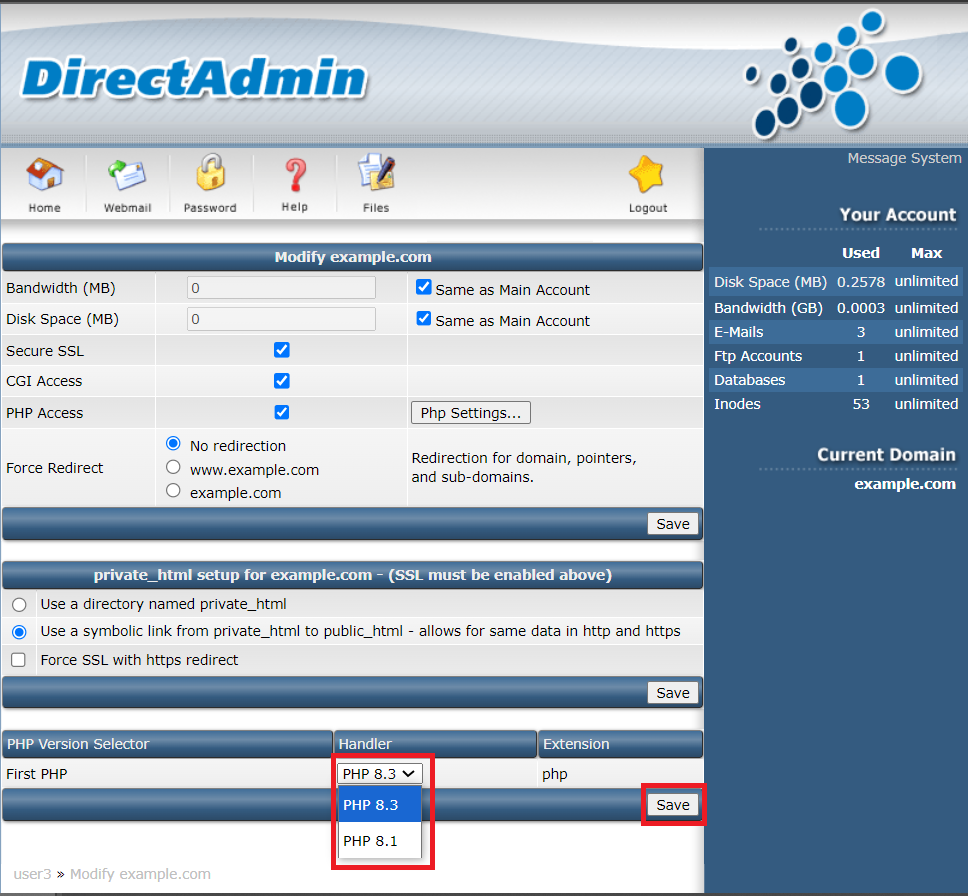
Xung đột phiên bản và lỗi tương thích phần mềm
Một vấn đề khác có thể phát sinh là xung đột giữa phiên bản DirectAdmin mới và các phần mềm, plugin hoặc các tùy chỉnh mà bạn đã cài đặt trước đó. Ví dụ, một plugin của bên thứ ba có thể không tương thích với API của phiên bản DirectAdmin mới, gây ra lỗi hoặc làm một số tính năng không hoạt động.
Để xử lý vấn đề này, bước đầu tiên là kiểm tra nhật ký lỗi để xác định chính xác thành phần nào đang gây ra xung đột. Nếu nghi ngờ một plugin cụ thể, hãy thử tạm thời vô hiệu hóa nó để xem sự cố có được giải quyết không. Trước khi nâng cấp, bạn cũng nên tham khảo diễn đàn chính thức của DirectAdmin hoặc tài liệu của nhà phát triển plugin để kiểm tra các vấn đề tương thích đã được báo cáo. Trong trường hợp cần thiết, việc biên dịch lại các dịch vụ như PHP hoặc Apache bằng script CustomBuild (./build php n, ./build apache) cũng có thể giải quyết các vấn đề liên quan đến thư viện không tương thích.
Best Practices
Để mỗi lần nâng cấp DirectAdmin đều là một trải nghiệm an toàn và hiệu quả, việc tuân thủ các quy tắc và thực hành tốt nhất (best practices) là vô cùng cần thiết. Đây là những kinh nghiệm được đúc kết từ các chuyên gia quản trị hệ thống tại AZWEB, giúp bạn giảm thiểu rủi ro và tối đa hóa lợi ích.
- Luôn sao lưu trước khi nâng cấp: Đây là quy tắc vàng không bao giờ được phá vỡ. Một bản sao lưu đầy đủ là chiếc phao cứu sinh của bạn, đảm bảo rằng bạn có thể quay trở lại trạng thái ổn định bất cứ lúc nào nếu có sự cố xảy ra.
- Thử nghiệm trên môi trường staging nếu có thể: Nếu bạn đang quản lý một hệ thống quan trọng với nhiều website của khách hàng, việc nâng cấp trực tiếp trên môi trường sản xuất (production) có thể rất rủi ro. Lý tưởng nhất là bạn nên có một môi trường thử nghiệm (staging) – một máy chủ có cấu hình tương tự – để thực hiện nâng cấp trước. Điều này cho phép bạn phát hiện và giải quyết mọi vấn đề tương thích mà không ảnh hưởng đến người dùng cuối.
- Không nâng cấp vào giờ cao điểm: Hãy chọn thời điểm nâng cấp một cách khôn ngoan. Thực hiện việc này vào ban đêm hoặc cuối tuần, khi lưu lượng truy cập vào máy chủ ở mức thấp nhất. Điều này giúp giảm thiểu tác động đến người dùng nếu có bất kỳ sự gián đoạn dịch vụ ngắn nào xảy ra trong quá trình nâng cấp.
- Cập nhật tài liệu và quy trình nội bộ: Sau mỗi lần nâng cấp thành công, hãy ghi lại các bước đã thực hiện, các vấn đề gặp phải và cách giải quyết. Việc cập nhật tài liệu này giúp chuẩn hóa quy trình cho những lần nâng cấp trong tương lai, giúp bạn và đội ngũ của mình làm việc hiệu quả và nhất quán hơn.
Kết luận
Qua hướng dẫn chi tiết từ AZWEB, có thể thấy rằng việc nâng cấp phiên bản DirectAdmin không phải là một công việc quá phức tạp, nhưng đòi hỏi sự cẩn trọng và tuân thủ quy trình. Việc thường xuyên cập nhật không chỉ giúp bạn tiếp cận những tính năng quản trị mới mẻ và cải thiện hiệu suất, mà quan trọng hơn cả là xây dựng một lá chắn bảo mật vững chắc, bảo vệ máy chủ và dữ liệu của khách hàng khỏi những mối đe dọa không ngừng gia tăng trên không gian mạng.
Tóm lại, lợi ích mà việc nâng cấp đều đặn mang lại là vô cùng to lớn, từ việc vá các lỗ hổng bảo mật nghiêm trọng, tối ưu hóa việc sử dụng tài nguyên, cho đến việc nâng cao trải nghiệm quản trị hàng ngày. Đây là một phần không thể thiếu trong chiến lược quản lý hosting chuyên nghiệp và có trách nhiệm. Chúng tôi khuyến khích bạn hãy thực hiện theo hướng dẫn này để duy trì một hệ thống luôn khỏe mạnh, an toàn và hoạt động ở hiệu suất cao nhất.
Bước tiếp theo cho bạn là gì? Hãy đặt lịch trình nâng cấp định kỳ cho hệ thống của mình, biến nó thành một thói quen thay vì một công việc bị trì hoãn. Và nếu bạn cảm thấy quá trình này đòi hỏi nhiều thời gian hoặc chuyên môn kỹ thuật, đừng ngần ngại tìm đến các giải pháp quản trị chuyên nghiệp. Các dịch vụ Hosting chất lượng cao và VPS của AZWEB luôn đi kèm với sự hỗ trợ từ đội ngũ chuyên gia, sẵn sàng giúp bạn xử lý các tác vụ phức tạp như nâng cấp, bảo mật và tối ưu hóa, để bạn có thể hoàn toàn yên tâm tập trung vào việc phát triển kinh doanh.